电脑频繁死机怎么办?这是对于生现自己的电脑频繁死机,首先要尽快找出死机的原因,要知道电脑为什么频繁死机,造成死机的原因很多,一般有以下情况: 一、软件问题 有时我们......
2016-11-04 200 电脑频繁死机
海康4G摄像机简单又方便,在没有网络的地方也能够远程实时预览及回放,但是在实际使用中我们可能偶尔会遇到4G摄像机网络掉线的情况,掌握以下几点,轻松搞定4G摄像机不在线~
首先,先给大家科普一下4G摄像机的分类。
4G摄像机分为三大类
1、插卡式:设备包装带物联网专用卡,需自行将SIM卡插入摄像机;
2、贴片式:出厂内置贴片SIM卡,不可更换,不可插拔;
3、第三方SIM卡:出厂无SIM卡,需另外采购SIM卡插入摄像机
不同类型的4G摄像机,若网络不在线,排查稍有区别,接下来就给大家一一介绍。
1、确认流量是否正常
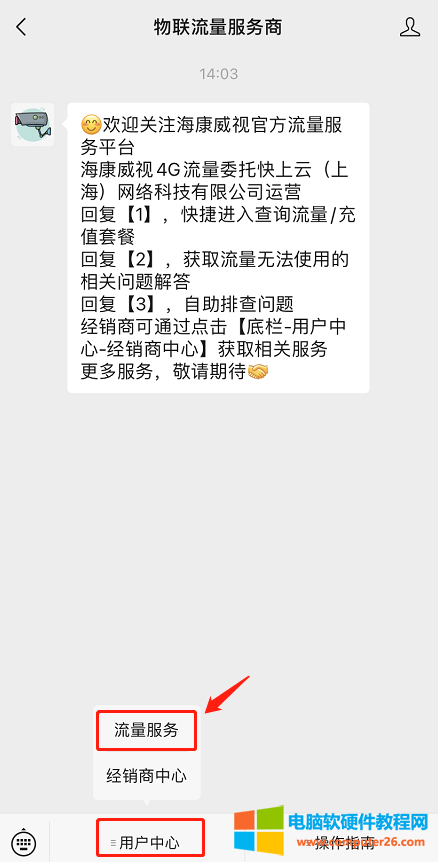
关注“物联流量服务商”微信公众号,点击用户中心-流量服务-绑定物联卡ICCID-流量管理,查看是否有剩余流量。
2、若查询流量不正常
建议使用海康互联APP或者“物联流量服务商”微信公众号激活或充值。
点击用户中心-流量服务-绑定物联卡ICCID-绑定成功会显示已激活-点击对应卡-套餐续费
充值步骤
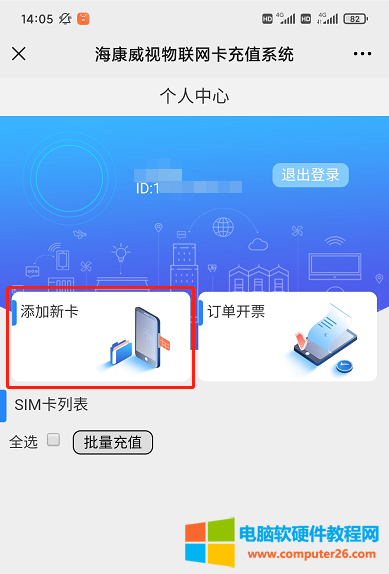
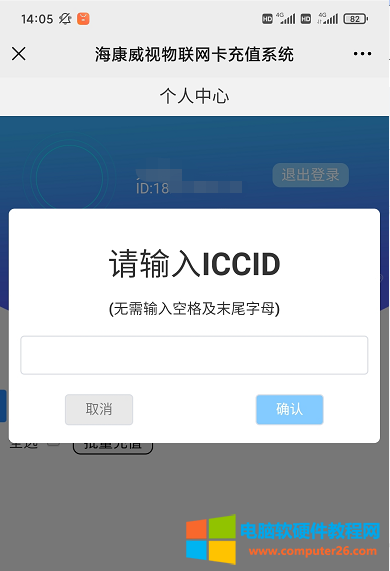
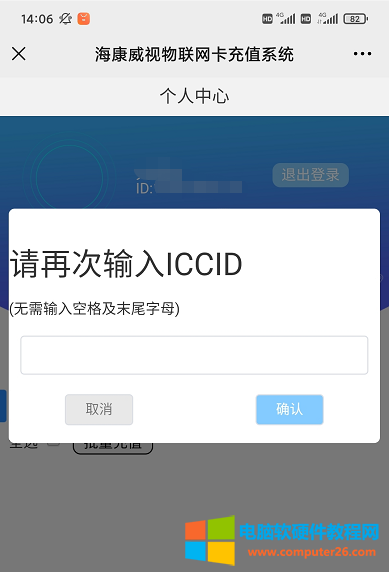
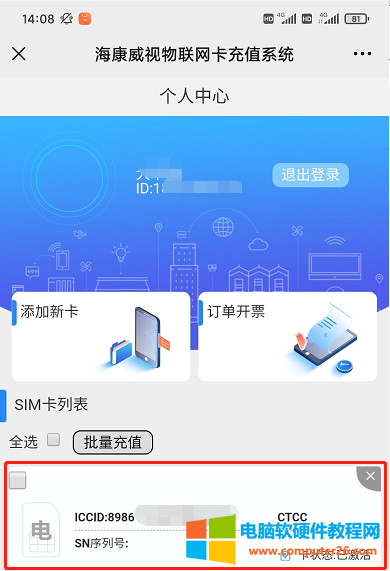
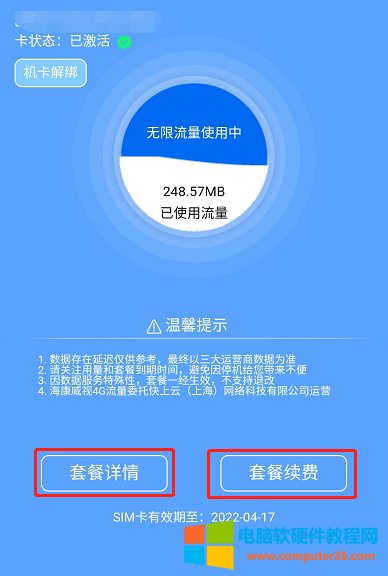
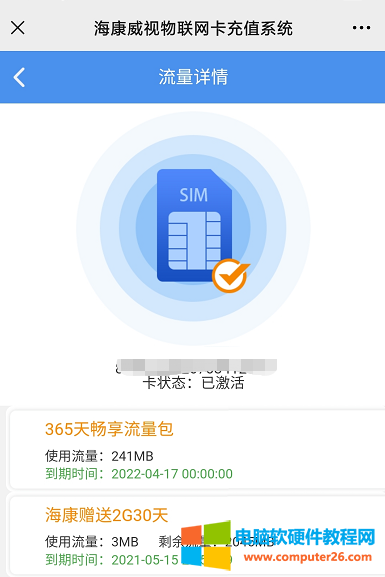
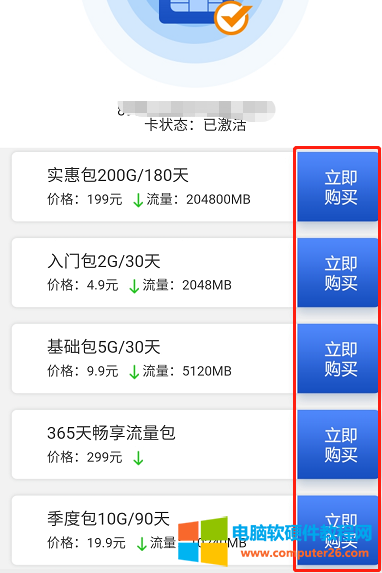
3、若查询到流量正常(有剩余流量)
确认4G卡是否在摄像机上插好
网页查看拨号状态及拨号配置是否正常
方法:通过IE浏览器登录设备的IP地址,点击配置-网络-无线拨号选项拨号状态正常是connected。(状态不正常是disconnected)
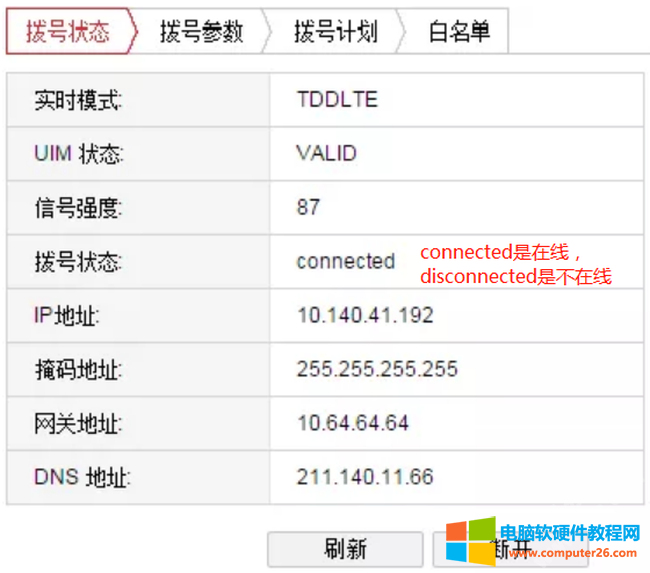
网页查看萤石云是否启用
方法:通过IE浏览器登录设备的IP地址,进入配置-网络-高级配置-平台接入界面查看,启用萤石云需要打钩。
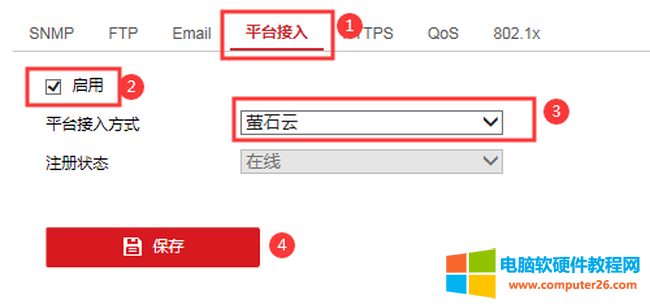
确认卡是否绑定过其他4G摄像机
确认卡是否绑定过其他4G摄像机,如果海康自带的物联网卡没有激活,可以给其他的摄像机使用,但是激活了之后,会绑定插卡的摄像机,如果换摄像机,需要对卡进行解绑。
解绑操作:使用“物联流量服务商”微信公众号或海康互联APP进行解绑操作。

机卡解绑
图
流量详情
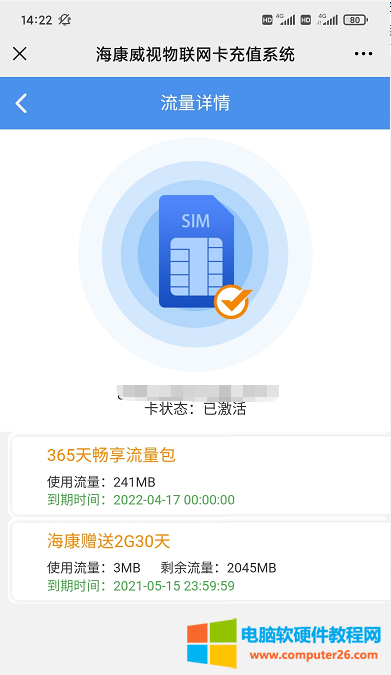
然后重启或者重置设备。
方法:IE访问摄像机,配置-系统-系统维护-重启/完全恢复出厂,(设备出厂自动拨号配置及萤石云都是默认启用的),等待5分钟确认是否正常。
贴片式4G摄像机若不在线,排查方法与插卡式4G摄像机的前两步是完全一致的,第三步有所不同:
1、确认流量是否正常
关注“物联流量服务商”微信公众号,点击用户中心-流量服务-绑定物联卡ICCID-流量管理,查看是否有剩余流量。
2、若查询流量不正常
建议使用海康互联APP或者“物联流量服务商”微信公众号激活或充值。
3、若查询到流量正常(有剩余流量)
重启或者重置设备
IE访问摄像机,进入配置-系统-系统维护-重启/完全恢复出厂,设备出厂自动拨号配置及萤石云都是默认启用的,等待5分钟后看能否恢复正常。
1、首先换卡测试是否正常
2、若换卡正常
联系4G运营商确认卡流量是否正常
3、若换卡依旧不正常
确认4G卡是否在摄像机上插好
网页查看拨号状态及拨号配置是否正常
方法:通过IE浏览器登录设备的IP地址,点击配置-网络-无线拨号选项拨号状态正常是connected。(状态不正常是disconnected)
网页查看萤石云是否启用
方法:通过IE浏览器登录设备的IP地址,进入配置-网络-高级配置-平台接入界面查看,启用萤石云需要打钩。
重启或者重置设备
IE访问摄像机,进入配置-系统-系统维护-重启/完全恢复出厂,设备出厂自动拨号配置及萤石云都是默认启用的,等待5分钟后看能否恢复正常。
相关文章

电脑频繁死机怎么办?这是对于生现自己的电脑频繁死机,首先要尽快找出死机的原因,要知道电脑为什么频繁死机,造成死机的原因很多,一般有以下情况: 一、软件问题 有时我们......
2016-11-04 200 电脑频繁死机

I3的台式机运行速度超慢,通过测试工具测试时,有时没有问题,有时显示有坏扇区,不良扇区,但是没有出现过蓝屏,就是运行速度很慢,不像一台I3的台式机,打开个文档要好几秒,......
2022-05-24 205 电脑故障处理

今天给大家介绍一个最简单的开关电源,有可能再也很难找出比这个开关电源更简单的开关电源了。 1.让我们走进开关电源的大门,下图是精简后的开关电源,整流后300V直接加到T2的初......
2022-06-30 202 开关电源

其实在选购主板之前,一定要给自己定位打算配置一台什么样的计算机,打算用计算机来做什么,这样才能选择到适合于自己的高性价比的计算机。有些人认为贵的就是好的。其实,贵......
2018-03-26 200 计算机主板

你的高考成绩知道了吗?成绩不理想没有关系,只要能过分数线就可以了,不用再复读了,白浪费时间,上大学的时候不要再浪费时间就好了,说很容易,做到就很难了,如果你把高中......
2022-05-19 205 笔记本电脑